CAD繪圖后,我們要布局里面出圖,在布局里面顯示模型空間的對象,,每個布局要創建一個或者幾個視口,設置不同比例和顯示位置,比如下面這個圖紙,在后面布局里面顯示一部分。
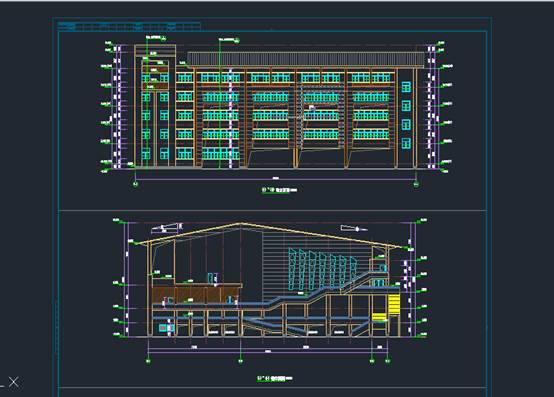

創建視口可以用不同的命令,一個是模型和布局空間通用的視口創建命令VPORTS,
一個是MVIEW命令,比較常用的是MVIEW命令,命令別名是MV。
VPORTS命令可以在模型空間或布局空間創建一個或多個視口,VPORTS視口命令對話框如下圖所示。
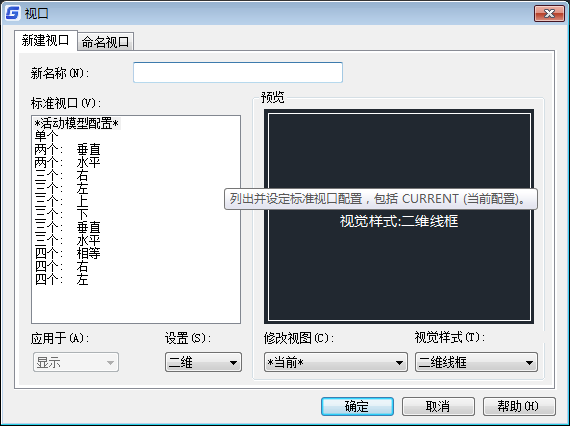
MVIEW是專門針對布局空間創建視口的命令, 下面講解一下用MVIEW命令如何創建視口。
1、指定角點創建矩形視口
如果要創建的是矩形視口,而且視口的尺寸比較明確,MV命令執行后,此時不需要輸入任何參數,就可以直接在圖形中單擊確定矩形視口的第一個角點或輸入第一個角點的坐標,然后繼續在圖面上指定另一個角點或輸入另一個角點的坐標。
2、布滿布局
執行MV命令后<>里的默認選項是布滿,直接回車,就會自動根據當前的布局尺寸來生成一個視口。
3、創建多邊形視口
執行MV命令后,輸入P選項,就可以直接在布局中繪制一個多邊形的視口,繪制多邊形的參數與多段線類似,也可以繪制弧線段,最后輸入C閉合即。
上面幾個辦法就是創建視口的具體操作和辦法,您看看哪個方面實用就可以了。
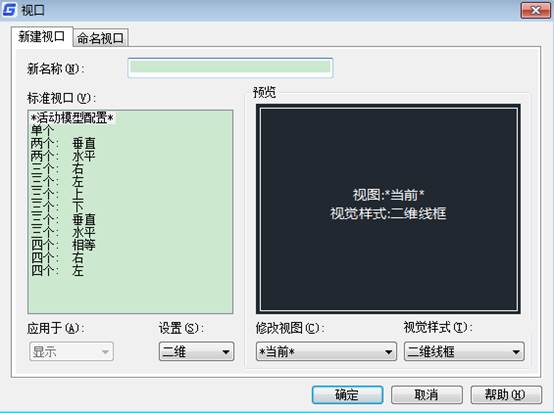
2019-11-28

2019-11-12
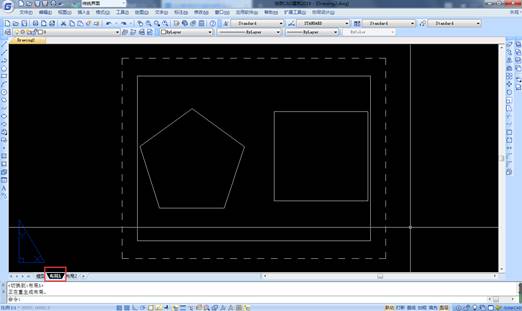
2019-08-19
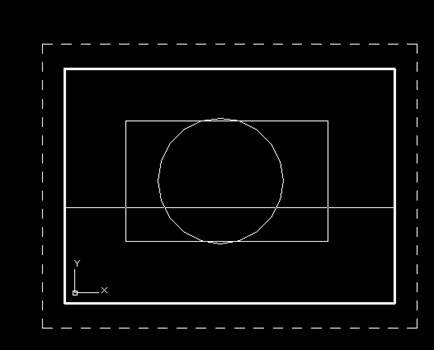
2019-08-15

2019-06-06
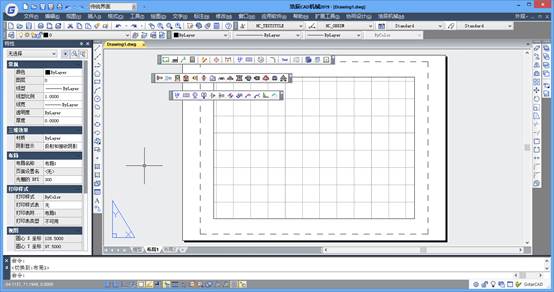
2019-06-06
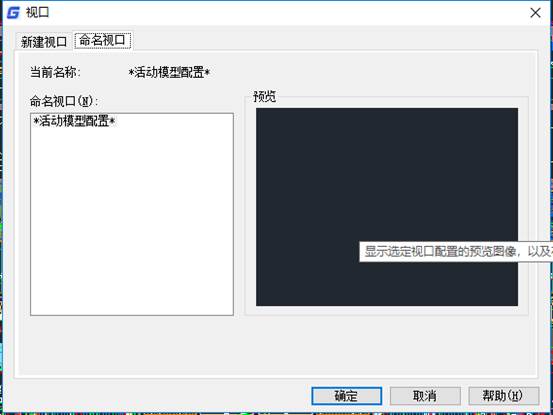
2019-05-28
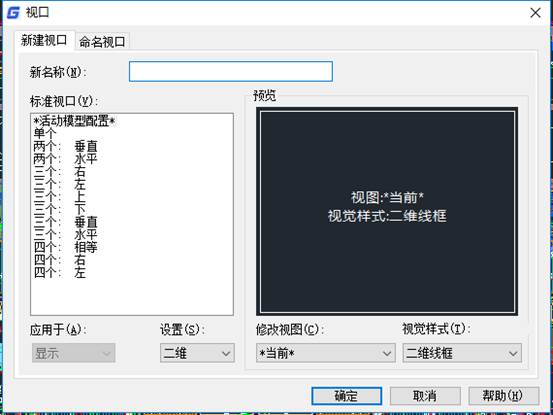
2019-05-28
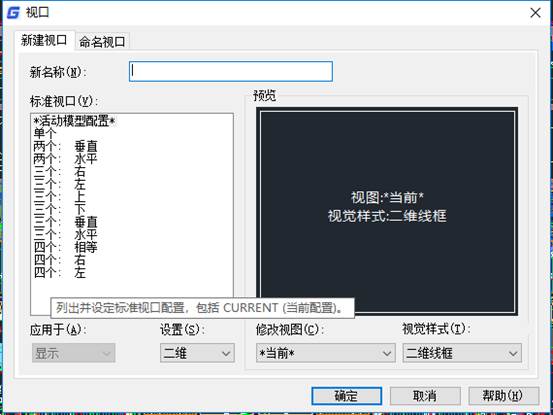
2019-05-24
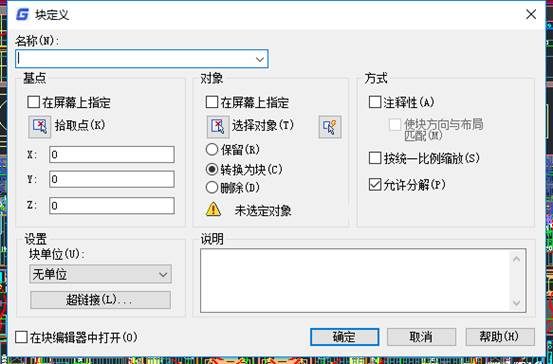
2019-05-24
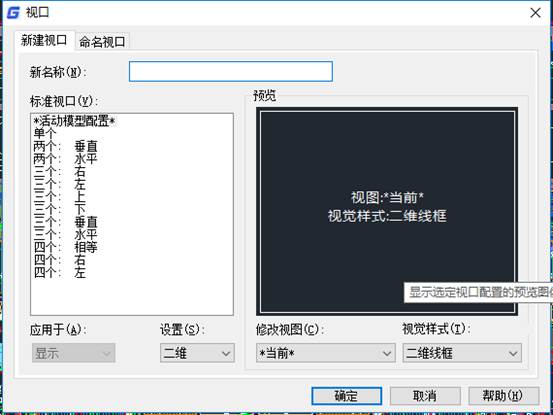
2019-05-24

2023-11-09
